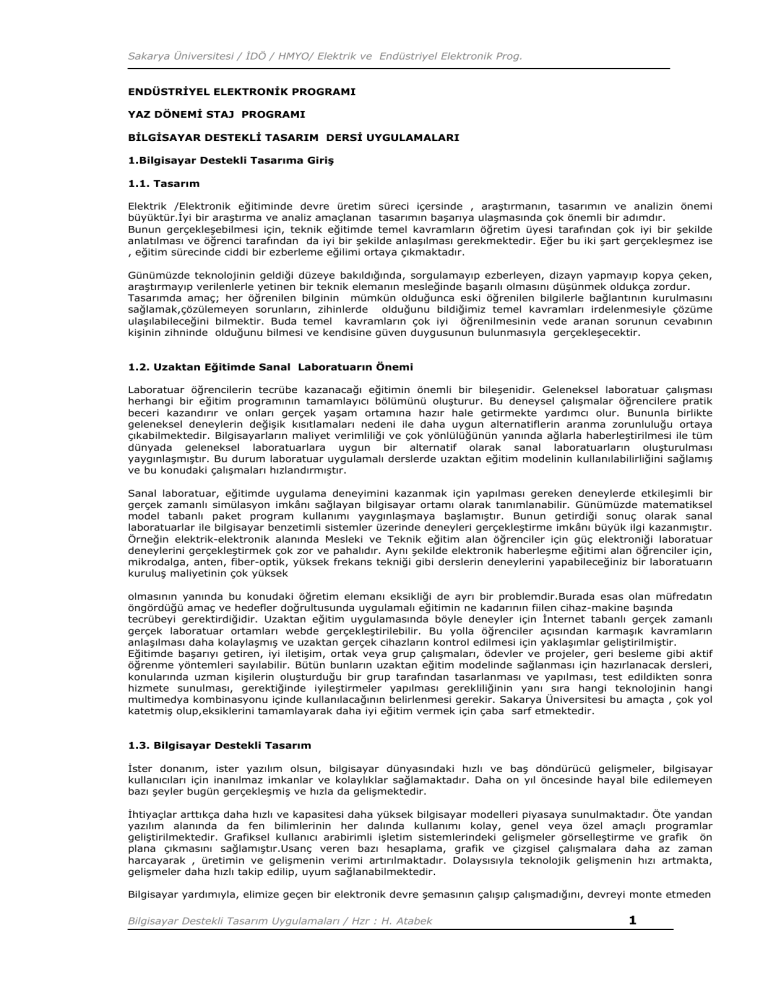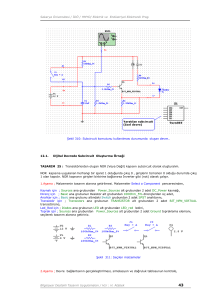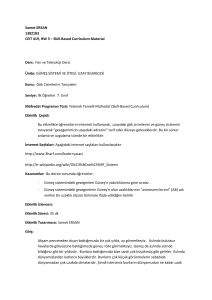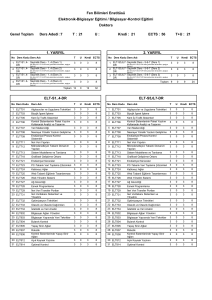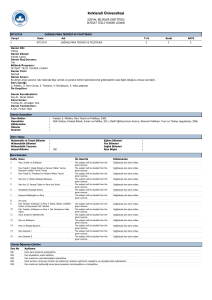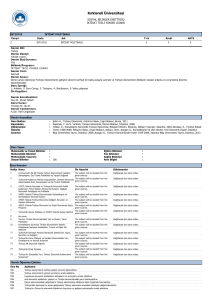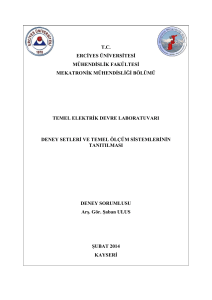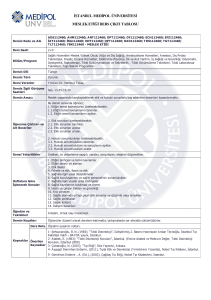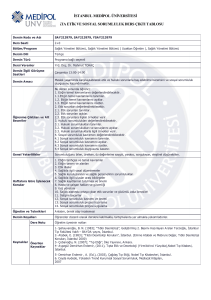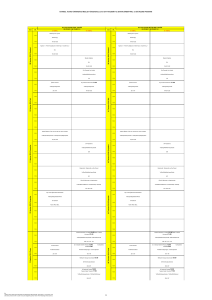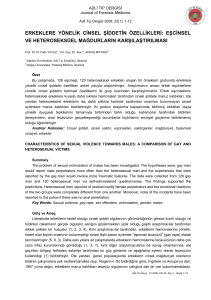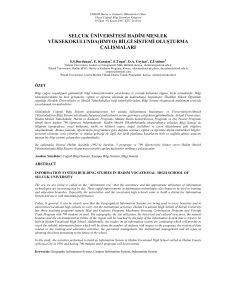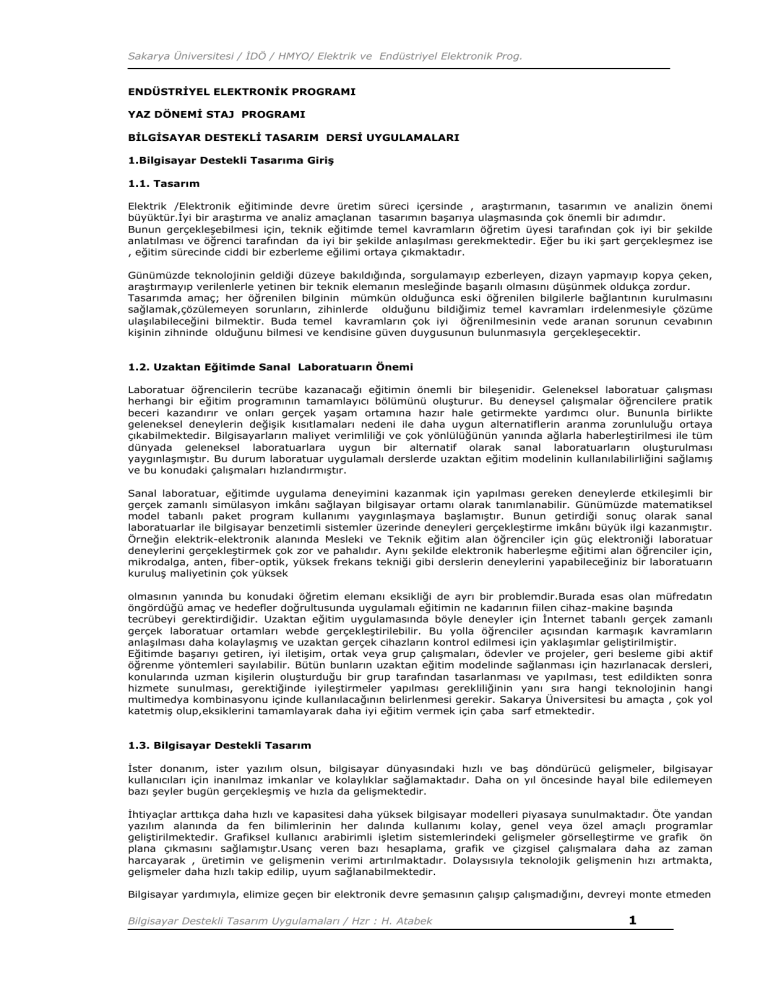
Sakarya Üniversitesi / İDÖ / HMYO/ Elektrik ve Endüstriyel Elektronik Prog.
ENDÜSTRİYEL ELEKTRONİK PROGRAMI
YAZ DÖNEMİ STAJ PROGRAMI
BİLGİSAYAR DESTEKLİ TASARIM DERSİ UYGULAMALARI
1.Bilgisayar Destekli Tasarıma Giriş
1.1. Tasarım
Elektrik /Elektronik eğitiminde devre üretim süreci içersinde , araştırmanın, tasarımın ve analizin önemi
büyüktür.İyi bir araştırma ve analiz amaçlanan tasarımın başarıya ulaşmasında çok önemli bir adımdır.
Bunun gerçekleşebilmesi için, teknik eğitimde temel kavramların öğretim üyesi tarafından çok iyi bir şekilde
anlatılması ve öğrenci tarafından da iyi bir şekilde anlaşılması gerekmektedir. Eğer bu iki şart gerçekleşmez ise
, eğitim sürecinde ciddi bir ezberleme eğilimi ortaya çıkmaktadır.
Günümüzde teknolojinin geldiği düzeye bakıldığında, sorgulamayıp ezberleyen, dizayn yapmayıp kopya çeken,
araştırmayıp verilenlerle yetinen bir teknik elemanın mesleğinde başarılı olmasını düşünmek oldukça zordur.
Tasarımda amaç; her öğrenilen bilginin mümkün olduğunca eski öğrenilen bilgilerle bağlantının kurulmasını
sağlamak,çözülemeyen sorunların, zihinlerde olduğunu bildiğimiz temel kavramları irdelenmesiyle çözüme
ulaşılabileceğini bilmektir. Buda temel kavramların çok iyi öğrenilmesinin vede aranan sorunun cevabının
kişinin zihninde olduğunu bilmesi ve kendisine güven duygusunun bulunmasıyla gerçekleşecektir.
1.2. Uzaktan Eğitimde Sanal Laboratuarın Önemi
Laboratuar öğrencilerin tecrübe kazanacağı eğitimin önemli bir bileşenidir. Geleneksel laboratuar çalışması
herhangi bir eğitim programının tamamlayıcı bölümünü oluşturur. Bu deneysel çalışmalar öğrencilere pratik
beceri kazandırır ve onları gerçek yaşam ortamına hazır hale getirmekte yardımcı olur. Bununla birlikte
geleneksel deneylerin değişik kısıtlamaları nedeni ile daha uygun alternatiflerin aranma zorunluluğu ortaya
çıkabilmektedir. Bilgisayarların maliyet verimliliği ve çok yönlülüğünün yanında ağlarla haberleştirilmesi ile tüm
dünyada geleneksel laboratuarlara uygun bir alternatif olarak sanal laboratuarların oluşturulması
yaygınlaşmıştır. Bu durum laboratuar uygulamalı derslerde uzaktan eğitim modelinin kullanılabilirliğini sağlamış
ve bu konudaki çalışmaları hızlandırmıştır.
Sanal laboratuar, eğitimde uygulama deneyimini kazanmak için yapılması gereken deneylerde etkileşimli bir
gerçek zamanlı simülasyon imkânı sağlayan bilgisayar ortamı olarak tanımlanabilir. Günümüzde matematiksel
model tabanlı paket program kullanımı yaygınlaşmaya başlamıştır. Bunun getirdiği sonuç olarak sanal
laboratuarlar ile bilgisayar benzetimli sistemler üzerinde deneyleri gerçekleştirme imkânı büyük ilgi kazanmıştır.
Örneğin elektrik-elektronik alanında Mesleki ve Teknik eğitim alan öğrenciler için güç elektroniği laboratuar
deneylerini gerçekleştirmek çok zor ve pahalıdır. Aynı şekilde elektronik haberleşme eğitimi alan öğrenciler için,
mikrodalga, anten, fiber-optik, yüksek frekans tekniği gibi derslerin deneylerini yapabileceğiniz bir laboratuarın
kuruluş maliyetinin çok yüksek
olmasının yanında bu konudaki öğretim elemanı eksikliği de ayrı bir problemdir.Burada esas olan müfredatın
öngördüğü amaç ve hedefler doğrultusunda uygulamalı eğitimin ne kadarının fiilen cihaz-makine başında
tecrübeyi gerektirdiğidir. Uzaktan eğitim uygulamasında böyle deneyler için İnternet tabanlı gerçek zamanlı
gerçek laboratuar ortamları webde gerçekleştirilebilir. Bu yolla öğrenciler açısından karmaşık kavramların
anlaşılması daha kolaylaşmış ve uzaktan gerçek cihazların kontrol edilmesi için yaklaşımlar geliştirilmiştir.
Eğitimde başarıyı getiren, iyi iletişim, ortak veya grup çalışmaları, ödevler ve projeler, geri besleme gibi aktif
öğrenme yöntemleri sayılabilir. Bütün bunların uzaktan eğitim modelinde sağlanması için hazırlanacak dersleri,
konularında uzman kişilerin oluşturduğu bir grup tarafından tasarlanması ve yapılması, test edildikten sonra
hizmete sunulması, gerektiğinde iyileştirmeler yapılması gerekliliğinin yanı sıra hangi teknolojinin hangi
multimedya kombinasyonu içinde kullanılacağının belirlenmesi gerekir. Sakarya Üniversitesi bu amaçta , çok yol
katetmiş olup,eksiklerini tamamlayarak daha iyi eğitim vermek için çaba sarf etmektedir.
1.3. Bilgisayar Destekli Tasarım
İster donanım, ister yazılım olsun, bilgisayar dünyasındaki hızlı ve baş döndürücü gelişmeler, bilgisayar
kullanıcıları için inanılmaz imkanlar ve kolaylıklar sağlamaktadır. Daha on yıl öncesinde hayal bile edilemeyen
bazı şeyler bugün gerçekleşmiş ve hızla da gelişmektedir.
İhtiyaçlar arttıkça daha hızlı ve kapasitesi daha yüksek bilgisayar modelleri piyasaya sunulmaktadır. Öte yandan
yazılım alanında da fen bilimlerinin her dalında kullanımı kolay, genel veya özel amaçlı programlar
geliştirilmektedir. Grafiksel kullanıcı arabirimli işletim sistemlerindeki gelişmeler görselleştirme ve grafik ön
plana çıkmasını sağlamıştır.Usanç veren bazı hesaplama, grafik ve çizgisel çalışmalara daha az zaman
harcayarak , üretimin ve gelişmenin verimi artırılmaktadır. Dolaysısıyla teknolojik gelişmenin hızı artmakta,
gelişmeler daha hızlı takip edilip, uyum sağlanabilmektedir.
Bilgisayar yardımıyla, elimize geçen bir elektronik devre şemasının çalışıp çalışmadığını, devreyi monte etmeden
Bilgisayar Destekli Tasarım Uygulamaları / Hzr : H. Atabek
1
Sakarya Üniversitesi / İDÖ / HMYO/ Elektrik ve Endüstriyel Elektronik Prog.
deneyebilir,devredeki malzemeleri değerlerini değiştirip yeniden çalıştırabilir ve sonucu gözlemleyebilir, çeşitli
simülasyonlar yaparak, analizler gerçekleştirerek tasarı aşamasında devre hakkında çok detaylı bilgilere
ulaşabiliriz. Bunları gerçekleştirirken, ne bir malzemeye ihtiyacımız vardır, ne havyaya, ne lehime , nede pahalı
test ve ölçüm cihazlarına. Tüm bunları bilgisayar yardımıyla sanal ortamda rahatlıkla gerçekleştirebiliriz.
Bilgisayar teknolojisi yardımıyla, profesyonel üretici ile amatör üretici arasındaki zaman-bilgi-maliyet farkı
ortadan kalmaktadır.
1.4. Bilgisayar Destekli Tasarımın Avantajları
Gerçek bir laboratuar uygulamasında, elemanların temini, istenilen özellikte elemanların bulunamayışı, arızalı
eleman kullanma olasılığı, uygun test ve ölçü cihazların temini, kaza, arıza esnasında cihaz ve kullanıcılara
verilebilecek zararlar her zaman mevcuttur. Bilgisayarda yaratılan sanal laboratuarda tüm bu olumsuzlukları
ortadan kaldırılmasının yanında, gerçek ortamda yapamayacağımız elektriksel hesaplama ve ölçümleri kolayca
çok hassa bir şekilde
sağlayabiliriz.Bilgisayar destekli tasarımın avantajlarını şu ana başlıklar altında
toplayabiliriz.
1.4.1. Maliyet : Gerçek bir elektronik laboratuarı donatmak oldukça pahalıdır. Örneğin; 20
kullanıcılı bir analog-dijital deney laboratuarı yaklaşık 60-70 milyar, bir dc-motor-generatör deney seti (tek bir
set) 40-50 milyar gibi minimum değerlere mal olabilmektedir. Oysa bilgisayarda oluşturulacak bir
sanal laboratuarın maliyeti çok daha düşüktür. Ayrıca laboratuarın kullanılması esnasındaki ortaya çıkacak
masraflar sıfırdır.Çünkü tükenmeyen ve
bozulmayan elektronik elemanların kullanılabilmesi, bağlantı
kablosu,sigorta,test cihazı gibi sarf malzemenin sonsuz kere kullanılabilmesi de maliyeti düşüren etkendir.
1.4.2. Zaman : Zamandan tasarruf edilir. Bir devreyi çizmek,kurmak ve test etmek, malzeme
listesi çıkarmak, kağıda aktarmak, baskı devresine aktarmak çok kısa sürede gerçekleştirilebilir. Gerçek
uygulamaya yapılmak isteniyorsa bile önce bilgisayar destekli tasarımı gerçekleştirip sonra gerçek uygulamaya
geçilmesi deneylerde hız kazandıracaktır.
1.4.3. Güvenirlik : Gerçek bir laboratuarda insan ve cihaz güvenirliğinin sağlanabilmesi için
elektriksel koruma sistemlerin kurulması ve devamlılığının sağlanması hem çok zor hem de pahalıya mal
olmaktadır. Bilgisayar ortamında ise insan ve cihazlar için hayatı tehlike söz konusu değildir.
1.4.4. Hassasiyet : Normal bir deney veya ölçümde kullanılan eleman ve cihazlar mutlaka
bir hataya sahiptir. Mesela bir ampermetrenin devreye seri bağlandığı için iç direncinin (sarfiyatının) sıfır
olması istenir fakat bunun pratikte olması söz konusu değildir, sıfıra yaklaşması ise maliyetinin artmasına
neden olabilmektedir. Oysa bilgisayar ortamında tüm eleman ve cihazların ideal değerlerini oluşturabiliriz.
Buda ölçülen değerlerle, hesaplanan değerler aynı olmasını sağlayacaktır. Pratikte bu sağlanamayabilir.
1.4.5. SPICE Modelleri : Lineer olmayan analog elemanlarda endüstri standardındaki SPICE
modellerini kullanabilir. Kullanıcı elemanların istenirse idealli, istenirse piyasa modelinin aynısını, istenirse
mevcut elemanın değerlerini değiştirilerek kendi modelini yaratabilir, bu elemana verilecek değerleri ve e
parametreleri kendisi değiştirebilir.
1.5. Uygulamanın Amacı
Şimdiye kadar hem teorik bilgiye hemde öğrendiğimiz teorik bilgilerinizi özümlemenize yönelik bir eğitim
verilmeye çalışıldı. Amaç teknolojinin gereği bilgisayardan mesleki anlamda en iyi şekilde yararlanmak,
mesleki tasarım alanında konusunda çok büyük kullanım alanı bulan programı sizlere yardımcı olabilecek
şekilde vermeye çalışmaktır.
Çalışmaya başladığımızda, bir bilgisayarın karşısında olmanız önerilir, önce okuyup, sonra ders notlarında
belirtilen uygulama adımlarını sıcağı sıcağına yapmak, konuyu öğrenmeniz açısından son derce faydalı olacaktır.
Uygulama adımları iki şekilde verilmiştir.
Bunlardan birincisi; çeşitli derslerden edindiğiniz teorik bilgileri hemen uygulamaya aktaracak şekilde anlatılan
(hatırlatma) kısımdır. Bu kısımda çoğu adımlar birbirini takip etmeyebilir. Sadece öğrenmeye çalıştığımız işlem
için size yardımcı olacak ve konuyu uygulayarak anlamanıza yardım edecektir.
İkinci uygula şekli ise, birbirini takip eden işlem adımlarıdır. Bu uygulamalar başlangıç ve sonuç bütünlüğüne
sahip uygulamalardır. Teorik olarak öğrendiğiniz her şeyi, bu adımlar ile uygulama fırsatı bulabileceksiniz.
Uygulamalar sırasında adımlara aynen uyunuz. Çünkü bu uygulama adımları sizi bir sonuca götürecektir.
Adımlardan birini atladığınızda, zincirin bir halkası kopacaktır ve bir sonraki çalışmanız verimli olmayacaktır.
Öncelikle bu ders notlarındaki uygulamaları gerçekleştiriniz. Daha sonra öğrendiğiniz işlemleri ve işlevleri
kullanarak daha bütünsel çalışmalar yapılabilir.
Buradaki uygulamalar sizlere başlangıç ve rehberlik edecektir. Elektronik alanındaki gelişmeler çok geniş
uygulama alanı sunmaktadır. Unutmayınız ki böylesine bütünsel bir konunun sizlere bu ders notları ile tamamen
verilebilmesi olası değildir.
Bilgisayar Destekli Tasarım Uygulamaları / Hzr : H. Atabek
2
Sakarya Üniversitesi / İDÖ / HMYO/ Elektrik ve Endüstriyel Elektronik Prog.
7.4.1
Tasarım –1
İlk basit tasarım için , bir lambanın yakılıp söndürülmesi ele alınmıştır. Bu tasarımda eleman olarak DC güç
kaynağı, bir anahtar ve bir lamba kullanılacaktır.Tasarımın oluşturulması sürecinde ilk altı aşama aşağıdaki
şekilde verilmiştir.
Bu süreci
çalışalım;
maddeler halinde açıklamaya
1.Aşama ; Malzemelerin tasarım alanına
getirmesi. Malzemeler Select a Component
penceresinden,
Kaynak
için
;
Sources
ana
grubundan
Power_Sources
alt
grubundan
DC_Power
kaynağı,
Lamba için ;Indicators ana grubunun Lamp alt
grubundan 12_10W lambası,
Anahtar için; Basic ana grubunu altındaki Switch
grubundan SPST anahtarı seçilmiştir.
2.Aşama ; Lamba seçilip mouse sağ tuşuyla
açılan pencereden 90Clockwise komutuyla dikey
pozisyona getirilmesi ve kaynağın hizasına
çekilmesi.
3.Aşama ; Güç kaynağının üst ucu ile lamba üst
ucunun
birleştirilmesi
(bağlantı
yöntemi
iletkenler kısmında anlatılmıştı.)
4.Aşama ; Güç kaynağının alt ucu ile lamba alt
ucunun birleştirilmesi.
5.Aşama ; Anahtarın mouse ile seçilip sol tuşa
basılı olarak sürüklenerek kaynakla lamba
bağlantısını sağlayan üst iletkenin üzerine
(anahtarın tam bağlantı uçlarının aynı hizada
olacak ) şekilde getirilmesi.
Şekil 151 : Devre oluşturma süreci
6.Aşama ; Getirilen anahtarın iletken üzerine
bırakılarak,hatta seri olarak dahil olacaktır.
7.Aşama ; Devremizdeki anahtar dikkat edilirse klavyeden space tuşuna (boşluk) bağlı olarak
çalışmaktadır. Space tuşuna basarak anahtarın açılıp kapandığını gözlemleyiniz.
8.Aşama ; İstersek anahtara atanan bu tuş değerini değiştirebiliriz. Bunun için anahtarı seçip çift
tıklamamızla açılan (anahtar) özelliklerinden Value penceresiyle herhangi bir tuşa atama yaparak
gerçekleştirebiliriz. Biz A tuşunu seçtik
Şekil 152: Anahtar Özellikler penceresi; value değişikliği
9.Aşama ; Şimdi devremizde anahtar üzerinde A harfi bulunmaktadır. A tuşuna basarak anahtar
açıp/kapama işlemelerini gerçekleştirebiliriz.
10.Aşama ; Son olarak devrenin simülasyonu yani çalıştırılması ve durdurulması , Devreyi üç ayrı
noktadan çalıştırabiliriz ;
Bilgisayar Destekli Tasarım Uygulamaları / Hzr : H. Atabek
3
Sakarya Üniversitesi / İDÖ / HMYO/ Elektrik ve Endüstriyel Elektronik Prog.
Birincisi ; Simulate menüsü altındaki Run komutu ile veya Klavyeden F5 tuşuyla
Şekil 153: Devreyi çalıştırma
İkincisi ; Standart araç çubuğunda bulunan Run/Stop Simulation düğmesi ile,
Şekil154 : Devreyi çalıştırma
Üçüncüsü ; Simulation Switch araç cuğunu aktif hale getirerek, eğer bu araç çubuğu aktif
değilse mouse araç cubukları üzerinde iken mouse sağ tuş ile açılan menüden seçilerek tasarım alanına
getirilebilir. Bu çubuktaki anahtarla çalıştırma (Start), durdurma (Stop) ve ara verme (Pause) işlevlerini
yapabiliriz.
Şekil 155 : Simülasyon araç çubuğu
Şekil 156 : Araç çubuğunun aktifleştirilmesi
11.Aşama ; Devre simülasyonu,
Şekil 157 : Devre aktif ,A anah. açık
Şekil 158 : Devre aktif ,A anah. kapalı
12.Aşama; Simülasyon süresini, durdurma süresini bitiş zamanını MultiSIM7 programın alt bar
çubuğunda görebilirsiniz.
Şekil 159 : Simülasyon süresi
Şekil 160 : Simülasyon durdurulma süresi
13.Aşama ; Tasarladığımız devrenin kaydedilmesi. Bu işlem diğer Windows uygulamalındakinin
aynısıdır.Bu işlemi MultiSIM7 de File menüsünden Save (ilk kez kaydediyorsak) veya Save as (kayıtlı
dosyayı başka adla kaydetme) komutlarını kullanarak Veya
standart toolbar çubuğundan kaydet
düğmesi tıklanarak gerçekleştirebiliriz. Bu komutlar ve komut çalıştırıldığında açılan pencere aşağıdaki
gibidir.
Bilgisayar Destekli Tasarım Uygulamaları / Hzr : H. Atabek
4
Sakarya Üniversitesi / İDÖ / HMYO/ Elektrik ve Endüstriyel Elektronik Prog.
Şekil 161 : Dosya Kaydetme seçenekleri
7.4.2
Tasarım –2
Yukarıdaki tasarladığımız devrede anahtar yerine zaman gecikmeli anahtar ekleyerek zaman gecikmeli
devre olarak tasarlayalım. İşlem sırası aşağıdaki gibidir.
1.Aşama ; Mevcut devremize eklenecek zaman
anahtarının masa üstüne getirilmesi, bunun için Basic
ana grubunu altındaki Switch grubundan TD_SW1
anahtarı seçilmiştir.
2.Aşama ; Devre üzerindeki anahtarın seçilerek
mouse sağ tuş veya klavye delete tuşu ile silinmesi,
3.Aşama ; Zaman anahtarının devreye bağlanması,
4.Aşama ;Simülasyonun yapıla bilmesi için, zaman
anahtarında süreyi set etmemiz gerekir. Bunun için
zaman anahtarı çift tıklandığında ekrana anahtar
özellikler penceresi gelecektir. Value kısmında Time
On (TON) ve Time Off (TOFF ) olmak üzere iki set
değeri vardır. Bu set değerlerine göre şu çalışma
şekli ortaya çıkar;
Şekil 163 : Zaman anahtarı ayar penceresi
Şekil 162: Zaman anahtarı ekleme
TON=10 sn TOFF=00 sn ; 10. sn sonra anahtar
kapanır devre aktif olur.
TON=00 sn TOFF=10 sn ; Anahtar 0. sn de kapanır
10. sn sonra açılır.
TON=10 sn TOFF=20 sn ; Anahtar 10. sn sonra
kapanır 20. sn de tekrar açılır.
TON=20 sn TOFF=10 sn ; Anantar 0.sn kapalıdır 10.
sn de açılır, 20. sn kapanır.
5.Aşama ; Yukarıdaki zaman ayarlarını tek tek girip
devreyi çalıştırınız. Ve lambanın yanma şeklini takip
ediniz.
Bilgisayar Destekli Tasarım Uygulamaları / Hzr : H. Atabek
5
Sakarya Üniversitesi / İDÖ / HMYO/ Elektrik ve Endüstriyel Elektronik Prog.
7.4.3
Tasarım –3
Ampermetre, voltmetre, multimeter ve wattmeter kullanılarak akım, gerilim, direnç ve güç değerinin
ölçümlerini yapabilmek için dirençlerden ve kaynaktan oluşan devrenin tasarlanması.
1.Aşama ; Malzemenin tasarım alanına getirilmesi. Malzemeler Select a Component penceresinden,
Kaynak için
Direnç için
Toprak için
; Sources ana grubundan Power_Sources alt grubundan DC_Power kaynağı,
; asic ana grubunun Resistor alt grubundan 1.0Ohm_5% dirençlerden üç adet,
; Sources ana grubundan Power_Sources alt grubundan Ground topraklama elemanı,
Şekil 164 : Seçilen malzemeler
2.Aşama ; İki direnç 90 derece yön değiştirilip aşağıdaki bağlantının gerçekleştirilmesi.
Şekil 165 : Seçilen malzemelerin bağlanması
3.Aşama ; Panel tipi ampermetre ve voltmetre kullanarak R1 direncinden geçen akımı ve R3 direnci
üzerindeki gerilimin ölçülmesi.
Panel tipi Ampermetre ve Voltmetreyi, Select a Component penceresinden, Indicators ana grubundan
Voltmeter alt grubundan Voltmeter_V ve Ammeter alt grubundan Ammeter_H seçip masa üstüne getirip
aşağıdaki bağlantının yapılması.
Ve devrenin simülasyon yapılarak akım ve gerilimin ölçülmesi,
Şekil 166: Panel tipi Ampermetre ve Voltmetre kullanılması.
4.Aşama ; Multimeter kullanılarak R2 direnci üzerindeki akımın ve R1 direnci üzerinden geçen akımın
ölçülmesi.
Devrede kullanılacak 2 adet Multimeter’i Instrument Toolbar araç çubuğundan seçilip tasarım alanına getirip,
aşağıdaki bağlantının gerçekleştirilmesi.
Simülasyon öncesinde 1. Multimeter gerilim ve 2. Multimeter akım ölçeceğinden, bu multimeterler çift
tıklanarak Voltmetreye ve Ampermetre pozisyonuna alınmalıdır. Simülasyonu başlatırsak aşağıdaki değerler
ölçülecektir.
Bilgisayar Destekli Tasarım Uygulamaları / Hzr : H. Atabek
6
Sakarya Üniversitesi / İDÖ / HMYO/ Elektrik ve Endüstriyel Elektronik Prog.
Şekil 167 : Multimeter kullanarak akım ve gerilim ölçülmesi
5.Aşama ; Multimeter kullanılarak kaynak ucundaki uçlarındaki direncin ölçülmesi.
Bir devrede direnç ohmetre ile ölçülürken unutulmaması gereken kaynakların kapatılmasıdır. Bu sebepden
kaynağımızı devreden çıkarmalıyız. Devreye bağlanan Multimeter’ın kontrol panelinden ohm düğmesi seçili
olmalıdır.
Yeni devre bağlantısı aşağıdaki gibi olup, simülasyon sonrası ölçülen değerlerle gerçek direnç değerlerini
karşılaştırınız.
Şekil 168: Multimeter kullanarak direnç ölçülmesi
Bağlantı dikkatle incelerseniz multimeter’in + ve – terminalleri aynı polariteye göre bağlanmıştır.
6.Aşama ; Wattmeter kullanarak devrenin çektiği gücün ölçülmesi.
Devrede kullanılacak Wattmeter’i Instrument Toolbar araç çubuğundan seçilip tasarım alanına getirip,
aşağıdaki bağlantıyı gerçekleştiriniz. Wattmeteri devreye bağlanırken dikkat etmemiz gerken akım ucunun
devreye seri, gerilim ucunun devreye paralel bağlanmasıdır.
Simülasyon sonunda aşağıdaki güç ve güç faktörü ölçülecektir.
Bilgisayar Destekli Tasarım Uygulamaları / Hzr : H. Atabek
7
Sakarya Üniversitesi / İDÖ / HMYO/ Elektrik ve Endüstriyel Elektronik Prog.
Şekil 169: Wattmeter kullanarak devrenin gücü ve güç faktörünün ölçümü
DC devre olduğu için güç faktörü (Cosφ) 1 dir. P=I2.R den , devre akımını 3. aşamada 8 A , devrenin
direncini 5.Aşamada 1.5 ohm ölçmüştük.
P=I2.R -Æ P=(8)2. 1.5 =96 W olarak hesaplanır. Wattmeterde okuduğumuz değerle aynıdır.
7.4.4
Tasarım –4
Bu tasarımda bir kondansatörün şarj eğrisi incelenecektir. Tasarımda bir Dc kaynak, direnç, kondansatör,
anahtar ve şarj eğrisini izleyebilmek için osilaskop kullanılacaktık.
1.Aşama ; Malzemeleri tasarım alanına getirilip, aşağıdaki devrenin kurulması. Malzemeler Select a
Component penceresinden,
Kaynak için
Anahtar için
Toprak için
Direnç için
Kondansatör için
Osilaskop için
; Sources ana grubundan Power_Sources alt grubundan DC_Power kaynağı,
; Basic ana grubunu altındaki Switch grubundan SPST anahtarı seçilmiştir.
; Sources ana grubundan Power_Sources alt grubundan Ground topraklama elemanı,
; Basic ana grubunun Resistor alt grubundan 1.0kOhm_5% direncini,
; Basic ana grubunun Cap_Electrolit alt grubundan 330uF-POL kondasatörünü,
; Instrument Toolbar araç çubuğundan seçilip, tasarım alanına getiriniz.
Şekil 170 : Seçilen malzemeler
2.Aşama ; Devre bağlantısının aşağıdaki gibi yapılması ,
Şekil 171: Seçilen malzemeler bağlanması
Bilgisayar Destekli Tasarım Uygulamaları / Hzr : H. Atabek
8
Sakarya Üniversitesi / İDÖ / HMYO/ Elektrik ve Endüstriyel Elektronik Prog.
3.Aşama ; Osilaskop ekranına eğrinin tam görülebilmesi için , osilaskop sembolu çift tıklandığında çıkan
kontrol panelinden, Timebase ayarını 500ms/div ve Channel A alanından Scala
değerini 10 V/div
ayarlayınız.
4.Aşama ; Simülasyonun yapılması ,
Şekil 172: Simülasyon sonucu osilaskoptan kondansatör şarj süresinin izlenmesi
5.Aşama ; Bu sefer kondansatör değerini 1000uF-POL yükselterek kondansatör sarj süresinin uzadığını
osilaskop ekranından izlenmesinin gerçekleştirilmesi.
330uF-POL kondansatörü seçip delete ile siliniz, 1000uF-POL Kondansatörü Basic ana grubunun
Cap_Electrolit alt grubundan seçip bağlayınız.
Şekil 173: Kondansatör değerinin 1000 uF yapılması
6.Aşama ; Simülasyonun yapılması ,
Şekil 174 : Osilaskoptan 1000 uF kondansatör şarj süresinin izlenmesi
Bilgisayar Destekli Tasarım Uygulamaları / Hzr : H. Atabek
9
Sakarya Üniversitesi / İDÖ / HMYO/ Elektrik ve Endüstriyel Elektronik Prog.
7.4.5
Tasarım –5
Osilaskop standart ölçülerinin dışında kullanılmasının öğrenilmesi ve Lissajou eğrilerinin elde edilmesi.
Bu tasarımdaki amacımız, osilaskopun iki kanalına iki ayrı sinyal kaynağından AC sinyal uygulandığında,
frekansların birbirine oranına göre Lissajou eğrileri elde etmek ve bu eğrilerinden istersek bilinen bir
frekanstan diğer frekansı hesaplayabileceğimizin öğrenilmesi.
1.Aşama ; Malzemeleri tasarım alanına getirilip, aşağıdaki devrenin kurulması. Malzemeler Select a
Component penceresinden,
Kaynak için ; Sources ana grubundan Power_Sources alt grubundan AC_Power kaynağından iki adet,
Toprak için ; Sources ana grubundan Power_Sources alt grubundan Ground topraklama elemanın dan iki
adet,
Osilaskop için; Instrument Toolbar araç çubuğundan seçilip,
tasarım alanına getiriniz.
Şekil 175 : Seçilen malzemeler
2.Aşama ; Tasarım alanına getirilen malzemelerin aşağıdaki verilen değerlere göre ayarlanması ve devre
bağlantısın aşağıdaki gibi gerçekleştirilmesi.
Devre bağlantı şekli;
1.AC Power : 120 mV , 1 kHz ve 0 Deg
2.AC Power : 120 mV , 2 kHz ve 0 Deg
Osilaskop
: Timebase : 1s/div
A ve B Kanalı : Scala: 100Mv/div ,
Şekil 176 : Seçilen malzemeler bağlanması
3.Aşama ; Simülasyonun başlatılması, Osilaskop Timebise kısmından önce A/B ve sonra B/A düğmelerinin
seçilip ekranda Lissajo eğrilerinin izlenmesi,
Şekil 177 : Lissajo eğrileri A/B seçili
Bilgisayar Destekli Tasarım Uygulamaları / Hzr : H. Atabek
Şekil 178 : Lissajo eğrileri B/A seçili
10
Sakarya Üniversitesi / İDÖ / HMYO/ Elektrik ve Endüstriyel Elektronik Prog.
4.Aşama ; Eğrilerin yorumlanması, Bu tasarımda Osilaskop içindeki osilatör devre dışı bırakılarak A_Kanalı
düşey girişi, B_Kanalı yatay giriş olarak çalışması sağlanılmıştır. Bu yöntemle istenirse frekansı bilinen bir
işaret yardımıyla , frekansı bilinmeyen işaretin frekansı
ekrana yansıyan bu
eğriler yardımıyla
hesaplayabiliriz.
Örneğin ;
A_kanalına verilen işaret frekansı fd= 1kHz ve B_kanalına verilen işaretin ise
edelim. Aşağıdaki şekli inceleyerek ;
fy=.. ? bilinmiyor kabul
Şekil 179 : Lissajo eğrisindeki teğetlerin sayılması
Ekrana çizilen Lissajo eğrisi üzerindeki düşey ve yatay teğet noktalarını sayarak bu teğet sayılarını yazalım;
Düşey teğet noktası
td =2
Yatay teğet noktası
ty =1
Elde ettiğimiz bu değerleri aşağıdaki formüle uygularsak B_kanalı uyguladığımız işaretin frekansını
hesaplayabiliriz.
fd/fy= ty/td
1 khz/fy=1/2
fy= 2khz bulunur.B_kanalına uygulana işaret frekansı
5.Aşama ;Kaynak frekanslarını değiştirerek değişik Lissajo eğrileri elde edilmesi.
Sizde aşağıdaki eğrilerin altında verilen frekans değerlerini uygulayarak simülasyon gerçekleştiriniz.
Şekil 180: Kaynak_1:1khz Kaynak_2:1kHz
Şekil 181 : Kaynak_1:1khz Kaynak_2:4kHz
Şekil 182 : Kaynak_1:3khz Kaynak_2:4kHz
Şekil 183 : Kaynak_1:9khz Kaynak_2:4kHz
Bilgisayar Destekli Tasarım Uygulamaları / Hzr : H. Atabek
11
Sakarya Üniversitesi / İDÖ / HMYO/ Elektrik ve Endüstriyel Elektronik Prog.
8.2.
Tasarım –6
Bu uygulamada Band
geçiren filtre tasarlanacaktır. Op-Amp kullanılarak gerçekleştirilecek olan
bu
tasarımda band geçiren filtre çok dar bir frekans bandını şiddetlendirerek çıkışa iletecektir. Devrenin frekans
spektrumunu yani hangi frekanslarda nasıl davrandığını gösteren eğriyi Bode Plotter cihazı yardımıyla
izleyebileceğiz.
1.Aşama ; Malzemeleri tasarım alanına getirilip, aşağıdaki devrenin kurulması.
Malzemeler Select a Component penceresinden,
Opamp için ; Analog ana grubundan Analog-Virtual alt grubundan Opamp_3T Virtual elemanın dan 1 adet,
Direnç için
; Basic ana grubunun Resistor alt grubundan 1.0kOhm_5%, 1.5kOhm_5%, 20kOhm_5%,
1000kOhm_ 5% ve 10kOhm_5% dirençlerini,
Toprak için ; Sources ana grubundan Power_Sources alt grubundan Ground topraklama elemanın dan 5
adet,
Kondansatör ; Basic ana grubunun Capacitor alt grubundan 1uF kondansatörün den 2 adet,
Bode Plotter için ; Instrument Toolbar araç çubuğundan,
Function Generator için ; Instrument Toolbar araç çubuğundan seçilip, tasarım alanına getiriniz;
Şekil 184: Seçilen malzemeler
2.Aşama ; Function Generator ve Bode Plotter cihazlarının ayarlarının aşağıdaki gibi yapılması ve devre
bağlantısının gerçekleştirilmesi,
Şekil 185: Function Generator ve Bode Plotter cihazlarının ayarları
Şekil 186: Devre Bağlantısı
3.Aşama ; Simülasyonun yapılması. Bode Plotter simgesini çift tıklayınız. Bode Plotter ekranında
spektrumunu inceleyiniz.
Bilgisayar Destekli Tasarım Uygulamaları / Hzr : H. Atabek
12
frekans
Sakarya Üniversitesi / İDÖ / HMYO/ Elektrik ve Endüstriyel Elektronik Prog.
Şekil 187: Simülasyon sonucu Bode Plotter ekranı
4.Aşama ; Bode Plotter ekranının sol tarafında bulunan kesişme dikey çubuğu üst üçgeninden mouse ile
tutarak spektrum eğrisinin sırasıyla en soluna , max. tepe noktasına ve en sağına getirerek ekran altındaki
barda bulunulan frekans ve kazanç değerlerini izleyiniz. Bu işlemi isterseniz alt bardaki kırmızı renkteki sağ
sol ok tuşları ilede yapabilirsiniz.
5.Aşama ; Bu eğri band geçiren bir filtreye ait olduğuna göre, alçak frekanslarda devrenin geçirgenliği iyi,
kazancı ise yüksektir. 4.aşamadaki değerlere göre;10Hz’deki kazanç 26.174 dB iken, 400Hz’de 20.315dB
dir. O zaman frekans artıkça kazanç azalmıştır.
8.1.
Tasarım –7
Yüksek geçiren filtre tasarımı. Op-amp kullanılarak yapılacak bu tasarımda ise yüksek geçiren filtre , düşük
frekansları geçirmez (bloke eder) buna karşın yüksek frekansları kuvvetlendirerek çıkışa iletir.
1.Aşama ; Malzemeleri tasarım alanına getirilip, aşağıdaki devrenin kurulması.
Malzemeler Select a Component penceresinden,
Opamp için
; Analog ana grubundan Analog-Virtual alt grubundan Opamp_3T Virtual elemanın dan
1 adet,
Direnç için
; Basic ana grubunun Resistor alt grubundan 8.06 kOhm_5% direncinden 2 adet,
Toprak için
; Sources ana grubundan Power_Sources alt grubundan Ground topraklama elemanın
dan üç adet,
Kondansatör
; Basic ana grubunun Capacitor alt grubundan 2nF kondansatörün den bir adet,
Bode Plotter için ; Instrument Toolbar araç çubuğundan,
Osilaskop için
; Instrument Toolbar araç çubuğundan seçilip,
Function Generator için ; Instrument Toolbar araç çubuğundan ,
tasarım alanına getiriniz.
Şekil 188: Seçilen malzemeler
2.Aşama ; Function Generator ,Osilaskop ve Bode Plotter cihazlarının ayarlarının aşağıdaki gibi yapılması,
ve devre bağlantın gerçekleştirilmesi,
Bilgisayar Destekli Tasarım Uygulamaları / Hzr : H. Atabek
13
Sakarya Üniversitesi / İDÖ / HMYO/ Elektrik ve Endüstriyel Elektronik Prog.
Şekil 189: Function Generator, Bode Plotter ve Osilaskop cihazlarının ayarları
Şekil 190: Devre Bağlantısı
3.Aşama ; Simülasyonun yapılması. Bode Plotter ve osillasko simgesini çift tıklayınız. Her iki cihazın
ekranını tasarım alanına görebilecek şekilde yerleştiriniz. Bode Plotter ekranında frekans spektrumunu
inceleyiniz. Osilaskopun ne zaman işareti gösterdiğine dikkat ediniz..
Şekil 191: Simülasyon sonucu Bode Plotter ve Osilaskop ekranı
4.Aşama ; Bode Plotter ekranının sol tarafında bulunan kesişme dikey çubuğu üst üçgeninden mouse ile
tutarak spektrum eğrisinin sırasıyla en soluna , max. tepe noktasına yani en sağına getirerek ekran altındaki
barda bulunulan frekans ve kazanç değerlerini izleyiniz. Bu işlemi isterseniz alt bardaki kırmızı renkteki sağ
sol ok tuşları ilede yapabilirsiniz.
5.Aşama ; Bu eğri yüksek band geçiren bir filtreye ait olduğuna göre, alçak frekanslarda devrenin
geçirgenliği kötü, kazancı ise düşüktür. Eğrinin solunda düşük frekans değerleri ve düşük kazanç değeri, en
sağ da ise frekans yüksek ve kazanç yüksek olduğunu 4. aşama görülmektedir. O zaman frekans artıkça
kazanç yükselmektedir..
6.Aşama ; Osilaskop eğrisi, yüksek frekans ve kazanç değerinde aktif olduğuna dikkat ediniz. Bunu devreyi
tekrar çalıştırarak Osilaskop ve Bode Plotter aynı anda gözlemleyiniz..
7.Aşama ; Devredeki kondansatör 15 nF lik kondansatörle (kondansatörü çift tıklayınız, açılan pencereden
Replace düğmesine basınız, gelecek olan Select a Companent pencersinden 15nF kondansatörü seçiniz..)
değiştiriniz. Ve tekrar devreyi çalıştırınız. Bode Plotter eğrini incelediğimizde, kondansatör değeri büyüdüğü
için eğri biraz daha sola kaymıştır. Böylece devre öncekine göre daha düşük frekanslarıda geçirmektedir.
Bilgisayar Destekli Tasarım Uygulamaları / Hzr : H. Atabek
14
Sakarya Üniversitesi / İDÖ / HMYO/ Elektrik ve Endüstriyel Elektronik Prog.
Şekil 192: 15 nF lık kondansatör devredeyken Bode Plotter ekranı
8.4.
Tasarım –8
Temel elektrik kanunlarının ispatlanması. Elektrik-Elektronik devrelerinin kavranmasında son derece önemli
olan Ohm Kanunu, Kirschoff Akım ve Gerilim Kanunları, teorik derslerde yer almaktadır. Bu kanunlar
laboratuar da yapılan deneyler ile daha iyi kavranmakta ve öğrenilmektedir. Bizde bu temel deneyleri
MultiSIM7 programıyla
yapabilir, ispatlayabilir, devre çözümlerindeki bazı yardımcı çözümleri
uygulayabiliriz. Üstelik burada malzemelerin değerlerini kolaylıkla değiştirebildiğimizden çok geniş değerler
yelpazesinde tekrarlamak ve böylece konuları tam manasıyla kavramak mümkündür.
a.
Ohm Kanunu
Temel elektrik devresinde üç büyüklük vardır; Gerilim, akım ve direnç. Bu üç büyüklük arasındaki ilişki Ohm
Kanunu ile ifade edilir. Ohm Kanunu ; kapalı bir elektrik devresinde devreden geçen akım, devreye
uygulanan gerilimle DOĞRU, devredeki dirençle TERS orantılıdır.
U=I.R
,
I=U/R
,
R= U/I
Buna göre, devre direnci sabit tutulup devreye uygulanan gerilim arttırılırsa devreden geçen akım artması,
veya devreye uygulanan gerilim sabit tutulup devre direnci artırılırsa devreden geçen akım azalmasını
izlenmesi gibi iki yöntemle bu kanunu ispatlayabiliriz.
1.Aşama ; Malzemeleri tasarım alanına getirilmesi,
Malzemeler Select a Component penceresinden,
Kaynak için ; Sources ana grubundan Power_Sources alt grubundan DC_Power kaynağını,
Direnç için ; Basic ana grubunun Resistor alt grubundan 1.0Ohm_5% ve direncini
Toprak için ; Sources ana grubundan Power_Sources alt grubundan Ground topraklama elemanını,
Ampermetre ve Voltmetre içim; Indicators ana grubundan
Voltmeter alt grubundan Voltmeter_V ve
Ammeter alt grubundan Ammeter_H seçip,
tasarım alanına getiriniz.
Şekil 193: Seçilen malzemeler
2.Aşama;Devre bağlantısının gerçekleştirilmesi ve simülasyonun gerçekleştirilmesi,
Şekil 194: Devre bağlantısı ve simülasyon
Bilgisayar Destekli Tasarım Uygulamaları / Hzr : H. Atabek
15
Sakarya Üniversitesi / İDÖ / HMYO/ Elektrik ve Endüstriyel Elektronik Prog.
3.Aşama ; U=12 V , I= 12 A, R=1 ohm değerleri arasında U=I.R ohm kanunu sağlanmaktadır. Aralarındaki
orantıyı incelemek gerekirse, birincisinde ;
1.Direnç sabit, gerilim arttırılırsa , gerilim kaynağını çift tıklayarak açılan kaynak özellikleri kısmından Value
kısmından kaynak gerilim değerini aşağıdaki gibi değiştirip, devreyi çalıştırıldığımızda,
Ayarlanan;
dc
dc
dc
dc
:
:
:
:
12
15
20
25
V
V
V
V
,R=
,R=
,R=
,R=
1
1
1
1
ohm
ohm
ohm
ohm
,
,
,
,
Ölçülen;
Ölçülen;
Ölçülen;
Ölçülen;
U=12
U=15
U=20
U=25
V
V
V
V
I=12
I=15
I=20
I=25
A
A
A
A
,
,
,
,
değerleri ölçülür. Görüldüğü gibi, kaynak gerilimi hangi oranda artıyorsa devrenin akımıda o oranda
artmaktadır. Yani gerilim ile akım doğru orantılı olduğu ortaya çıkmaktadır.
2.Gerilim sabit, direnç arttırılırsa , direnç elemanı çift tıklayarak açılan direnç özellikleri kısmından Replace
düğmesini tıklayarak açılan select a companent penceresinden direnç değerlerini aşağıdaki gibi değiştirip
devreyi çalıştırdığımızda ,
Ayarlanan;
dc
dc
dc
dc
:
:
:
:
12
12
12
12
V
V
V
V
,R=
,R=
,R=
,R=
1
2
3
4
ohm
ohm
ohm
ohm
,
,
,
,
Ölçülen;
Ölçülen;
Ölçülen;
Ölçülen;
U=12
U=12
U=12
U=12
V
V
V
V
I=12 A ,
I= 6 A ,
I= 4 A ,
I= 3 A ,
değerleri ölçülür. Değerlerden direnç değeri arttıkça akım azalmakta olduğu gözükmektedir. Direnç ne
oranda artırılıyorsa, akım ters o oranda azalmaktadır.
b.
Kirschoff Akım Kanunu Kanunu
Kirshoff akım kanunu ; kapalı bir elektrik devresinde bir düğüm noktasına gelen akımlar ile o düğüm
noktasından çıkan akımların toplamı birbirine eşittir. Aşağıdaki işlem sırasına göre devreyi oluşturup
Kirshoff akım kanunu ispatlayalım.
1.Aşama ; Malzemeleri tasarım alanına getirilmesi;
Malzemeler Select a Component penceresinden,
Kaynak için ; Sources ana grubundan Power_Sources alt grubundan DC_Power kaynağını,
Direnç için ; Basic ana grubunun Resistor alt grubundan 10 ohm_5%, 20 ohm_5% 30 ohm_5% direncini
Toprak için ; Sources ana grubundan Power_Sources alt grubundan Ground topraklama elemanını,
Ampermetre ve Voltmetre için ;Indicators ana grubundan Voltmeter alt grubundan 1 adet Voltmeter_V ve
Ammeter alt grubundan 4 adet Ammeter_H seçip,
tasarım alanına getiriniz.
Şekil 195: Seçilen malzemeler
2.Aşama;Devre bağlantısının gerçekleştirilmesi ve simülasyonun gerçekleştirilmesi,
Şekil 196: Devre bağlantısı ve simülasyon
Bilgisayar Destekli Tasarım Uygulamaları / Hzr : H. Atabek
16
Sakarya Üniversitesi / İDÖ / HMYO/ Elektrik ve Endüstriyel Elektronik Prog.
Devrede 6 nolu düğüme gelen akım değeri U5 ampermetresin de 11 A , bu düğümden giden akımların
toplamı U3, U4, U2 ampermetrelerinde okunan değerlere göre 11 A dir. Diğer bir değişle , 6 nolu düğüme
giren akımların toplamı çıkan akınların toplamına eşit olup, kirshoff akımlar kanununu doğrular.
Itoplam = I1+I2+I3
11 A = 3 A +6 A +2 A
11 A=11 A sağlanır.
Dikkat edilirse büyük değerli dirençten geçen akım küçük , küçük değerli dirençten geçen akım büyüktür.
Bunun sebebi voltmetreden ölçülen gerilimden de gözüktüğü gibi paralel kol üzerindeki gerilim sabittir ve
dirençlerden geçen akımlar, sabit kol geriliminin, direncin omik değerinin bölümüne eşittir.
c.
Kirschoff Gerilim Kanunu Kanunu
Kirshoff gerilim kanunu; kapalı bir elektrik devresinde devre elemanları üzerine düşen gerilimlerin toplamı
devreye uygulanan gerilimlerin toplamına eşittir. Aşağıdaki işlem sırasına göre devreyi oluşturup Kirshoff
gerilim kanunu ispatlayalım.
1.Aşama ; Malzemeleri tasarım alanına getirilmesi,
Malzemeler Select a Component penceresinden,
Kaynak için ; Sources ana grubundan Power_Sources alt grubundan DC_Power kaynağını,
Direnç için ; Basic ana grubunun Resistor alt grubundan 10 ohm_5%, 20 ohm_5% 30 ohm_5% direncini
Toprak için ; Sources ana grubundan Power_Sources alt grubundan Ground topraklama elemanını,
Voltmetre ve ampermetre için; Indicators ana grubundan Voltmeter alt grubundan 3 adet Voltmeter_V ve
Ammeter alt grubundan 1 adet Ammeter_H seçip,
tasarım alanına getiriniz.
Şekil 197: Seçilen malzemeler
2.Aşama;Devre bağlantısının gerçekleştirilmesi ve simülasyonun gerçekleştirilmesi,
Şekil 198: Devre bağlantısı ve simülasyon
Devredeki voltmetreleri okuduğumuzda 60 Voltluk kaynak gerilimi dirençler üzerine düşen gerilimlerin
toplamına eşit olduğunu görülmektedir. Buda kirshoff gerilim kanunun doğruluğunu göstermektedir.
Vkaynak = V1+V2+V3
60 V = 20 V +10 V +30 V
60 V=60 V sağlanır.
Burada da dikkat edilirse büyük değerli direnç uçlarına düşen gerilim büyük , küçük değerli direnç uçlarına
düşen gerilim küçüktür. Bunun sebebi ampermetreden ölçülen akımdan da gözüktüğü gibi seri devre akımı
sabittir ve dirençlere düşen gerilimler, sabit devre akımıyla direncin omik değerinin çarpımına eşittir.
Bilgisayar Destekli Tasarım Uygulamaları / Hzr : H. Atabek
17
Sakarya Üniversitesi / İDÖ / HMYO/ Elektrik ve Endüstriyel Elektronik Prog.
8.5.
Tasarım –9
Temel elektronik devre elemanlarından olan Transistör ile devre analizinin tasarlanması.
Hatırlayacağınız gibi, Transistörün DC devre analizinde beyz ve kollektör devreleri ayrı ayrı ele alınır. Beyz
akımı transistörün β (beta) değeriyle çarpılarak kollektör akımı hesaplanmaktaydı. Buradan da önce
kollektör yük direncinde düşen gerilim hesaplanır, sonra da kollektör-emiter uçlarındaki gerilim değeri
bulunur.
Aşağıda verilen devreyi aşama aşama tasarlamaya çalışalım,
1.Aşama ; Malzemeleri tasarım alanına getirilmesi,
Malzemeler Select a Component penceresinden,
Kaynak için ; Sources ana grubundan Power_Sources alt grubundan DC_Power kaynağından 2 adet,
Direnç için ; Basic ana grubunun Resistor alt grubundan 1kohm_5% ve 180kohm_5% direncini,
Transistör için ; Transistors ana grubunun BJT_NPN alt grubundan 2N2222A transistörünü,
Toprak için
; Sources ana grubundan Power_Sources alt grubundan Ground topraklama elemanını,
Voltmetre için ; Indicators ana grubundan Voltmeter alt grubundan 2 adet Voltmeter_V ve Ammeter alt
grubundan 2 adet Ammeter_H seçip,
tasarım alanına getiriniz.
Şekil 199: Seçilen malzemeler
2.Aşama;Devre bağlantısının ve simülasyonun gerçekleştirilmesi,
Şekil 200: Devre bağlantısı ve simülasyon
Ampermetre beyz akımını, voltmetreler ise kollektör devresindeki gerilimleri gösterecektir. Kollektör akımını
ampermetreden okuduğunuz değeri isterseniz transistör beyz akımı ile (0.053mA) ile β (beta) değerinin
(β= 220) çarpımıyla da bulabilirsiniz.
Transistör beta değerini, transistörü çift tıkladığınızda, açılan transistör özellikler penceresinin Value
sekmesindeki Edit Model düğmesini tıklayarak öğrenebilirsiniz..
Bilgisayar Destekli Tasarım Uygulamaları / Hzr : H. Atabek
18
Sakarya Üniversitesi / İDÖ / HMYO/ Elektrik ve Endüstriyel Elektronik Prog.
3.Aşama;Transistörün β (beta) değerini 100 olarak değiştirerek devreyi tekrar çalıştıralım. Beta değerini
değiştirmek için transistör modelini değiştirmemiz gerekecektir. Aşağıda ayrıntılı olarak model değiştirme
yöntemi anlatılmış olup , yapılanları sizde mutlaka uygulamalısınız.
a. Elemanın Model Değerlerinin Değiştirilmesi : Örnek olarak bu tasarımdaki transistör modelin
düzenlenmesi (beta katsayısının değiştirilmesi) gösterilmiştir.
MultiSIM7
programı
tüm elemanların gerçek modellerini (yani piyasa değerlerini) tasarlamıştır. Bu
sebepten bazı elemanlarının değerlerinin tümünün değiştirilmesine izin vermemektedir. Bunun yerine
mevcut elemanın kopyalanılarak kendi oluşturacağınız eleman kütüphanesine koymanıza izin ve burada
kendi elemanınızı edit etmenize izin vermektedir. Yani sizin kendi eleman kütüphanesinde yarattığınız veya
MultiSIM7 database’sinden kopyaladığınız elemanları düzenlemenize izin vermektedir.
Şimdi bu işlemi yapılış sırasını Transistör üzerinde verelim;
a.
Transistör elemanını çift tıklayınız, açılan Value penceresinden Edit Model düğmesini tıklayınız.
Şekil 201: Transistör Value ayar pencereside Edit Model Düğmesi
b.
Edit Model penceresinde elemana ait orijinal elektriksel
değerleri gelir. Bu pencereden
istediğimiz değişikliği
yapabiliriz, mesela transistörün beta değerini 100 yapmak için 2
satırdaki beta değeri 220 seçtiğimizde yeni değeri girecek şekilde hücre açılacaktır. Değeri
değiştirdiğimizde aşağıda bir uyarı yazısı ve değişikliğin bu modele veya tüm modele
uygulanması düğmeleri aktif olacaktır. İstenirse Restore düğmesi ile yapılan değişiklikler iptal
edip ilk orijinal değerlere dönebiliriz.
Şekil 202: Transistör Edit Model Penceresi
Bilgisayar Destekli Tasarım Uygulamaları / Hzr : H. Atabek
19
Sakarya Üniversitesi / İDÖ / HMYO/ Elektrik ve Endüstriyel Elektronik Prog.
c.
Edit model penceresindeki düzenlemelerden birini seçtikten sonra tekrar özellikler penceresine
dönülür, yapılan değişikliklerin uygulanmasını istiyorsanız bu pencereden Tamam düğmesini
tıklayınız.
b. Elemanın Kendi Eleman Kütüphanemize Kopyalanması : MultiSIM7 programı bize orijinal
elemanların yanında kendi elemanlarımızı yaratma ve düzenleme imkanı vermektedir. Bu işlem için bir
elemanın kopyalanıp, kendi kütüphanemize yapıştırılması gerekmektedir. İşlem sırası aşağıdaki gibidir ;
a.
Transistör elemanını çift tıklayınız, açılan Value penceresinden Edit Component in DB
düğmesini tıklayınız. Açılan pencereden elemanın model sekmesi gelecektir.
Şekil 203: Eleman Model Penceresi
b.
Add/Edit penceresinden Copy to (nereye kopyalanacağı) düğmesini tıkladığımızda
kopyaladığımız modelin nereye kopyalanacağı yeri seçeceğimiz pencere açılacaktır. Burada
User ’ i seçmeliyiz.
Şekil 204: Add/Edit ve Kopyalanma yer seçme pencereleri
c.
Ok ile eleman User kütüphanesine kopyalanmıştır. Tekrar Select a Model penceresine geri
dönülür. Buradan User seçilerek kopyaladığımız eleman seçili olarak karşımıza gelir.
Select düğmesi ile elemanı user kütüphanesinde hangi grup ve alt gruplar altına
yerleştirileceği seçimi sorulacak pencere açılır.
Şekil 205: Select a Model ve Select Destination Family Name pencereleri
Bilgisayar Destekli Tasarım Uygulamaları / Hzr : H. Atabek
20
Sakarya Üniversitesi / İDÖ / HMYO/ Elektrik ve Endüstriyel Elektronik Prog.
d.
Bu son işlemle
kopyalanmıştır.
orijinal eleman
kendi kütüphanemizdeki ana grup ve alt gruba
Şekil 206: Select a Component penceresinde User kütüphanesi
Artık istersek eleman seçerken kendi kütüphanemizdeki bu elemanı seçip üzerinde değişiklikler yapabiliriz.
Bunu yaparken orijinal elemana hiç bir zaman dokunmamış oluruz.
4. Aşama ; Transistörün beta değerini 100 olarak değiştirdikten sonra devreyi çalıştırırsak , beyz akımının
değişmemesine karşılık, kollektör devresindeki gerilim düşümleri değiştiği görülür. Bunun sebebide beta
değerinin düşmesine bağlı olarak kollektör akımının düşmesidir. Böylece kollektör devresine bağlı direnç
uçlarında
düşen
gerilim
düşmüş,
kollektör-emiter
uçları
arasında
düşen
gerilim
yükselmiştir.
Şekil 207: Transistör Beta değeri 100 iken simülasyon.
8.6.
Tasarım –10
Temel elektronik devre elemanlarından olan Transistör’ün anahtar olarak kullanılmasının incelenmesi.
Bildiğiniz gibi bir trasistörün üç çalışma durumu bulunmaktadır.
1.Kesim ; Transistörden akım geçmez UCE gerilimi kaynak gerilimine eşittir. UCE=VCC
2.Aktif ; Transistörün kollektör akımı, beyz akımı ile kontrol edilebildiği çalışma şeklidir. Kollektör akımı,
beyz akımına bağlı olarak arttırılıp azaltılabilir. Gerilimi kollektör akımının değerine göre
0V< UCE <
VCC şeklinde ifade edilir. Transistör yükselteç olarak kullanılır.
3.Doyum ; Transistörün Ic değeri, yükün izin verdiği en yüksek değerindedir IB’ nın artışı IC’yi etkilemez
yaklaşık UCE =0 dir.
Transistörün anahtar olarak çalışması kesim ve doyum durumlarının kullanılmasıyla sağlanır. Bizde bu iki
çalışma şeklini kullanarak aşağıdaki tasarımı gerçekleştirelim;
1.Aşama ; Malzemeleri tasarım alanına getirilmesi,
Bilgisayar Destekli Tasarım Uygulamaları / Hzr : H. Atabek
21